Inleiding
In dit document wordt beschreven hoe u PCAP's over the air (OTA) kunt verzamelen met het hulpprogramma Wireless Diagnostics en toepassingen van derden op een MacBook.
Voorwaarden
Vereisten
Cisco raadt kennis van de volgende onderwerpen aan:
Gebruikte componenten
De informatie in dit document is gebaseerd op de volgende software- en hardware-versies:
- Apple MacBook met macOS versie 10.14.X of hoger
- Apple Wireless Diagnostics-hulpprogramma
- Airtool 1.9 of hoger
- Wireshark 3.X of hoger
- Cisco Access Point (AP) 2802
De informatie in dit document is gebaseerd op de apparaten in een specifieke laboratoriumomgeving. Alle apparaten die in dit document worden beschreven, hadden een opgeschoonde (standaard)configuratie. Als uw netwerk live is, moet u zorgen dat u de potentiële impact van elke opdracht begrijpt.
Achtergrondinformatie
In dit document wordt beschreven hoe u Packet Captures (PCAP's) Over the Air (OTA) kunt verzamelen met de native tool Wireless Diagnostics en toepassingen van derden zoals Airtool en Wireshark op een MacBook om problemen op te lossen en draadloos gedrag te analyseren.
Dingen om te overwegen:
- Het wordt aanbevolen om de MacBook te laten fungeren als een draadloze snuiver in de buurt van het toegangspunt en het doelapparaat.
- Zorg ervoor dat u weet welk 802.11-kanaal en -breedte, het clientapparaat en het toegangspunt worden gebruikt.
- Het kanaal en de breedte zijn te vinden op:
- Cisco IOS® XE Web Graphical User Interface (GUI) onder Configuratie > Draadloos > 5 GHz of 2,4 GHz > Een toegangspunt selecteren > Kanaal en breedte
- AireOS Web GUI onder Draadloos > Toegangspunten > 802.11a/n/ac (5 GHz) of 802.11 b/g/n (2,4 GHz) > Een toegangspunt selecteren > Kanaal en breedte
Configureren
Optie A. PCAP configureren met Wireless Diagnostics
Stap 1. Start de Wireless Diagnostics Tool.
Houd de ALT/Option-toets ingedrukt vanaf het toetsenbord en klik op het Wi-Fi-pictogram rechtsboven, zoals weergegeven in de afbeelding.
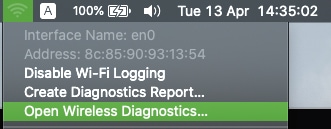
Stap 2. Open het gereedschap Sniffer.
Selecteer het menu Venster in het hulpprogramma voor draadloze diagnose op de menubalk en selecteer Sniffer of gebruik de sneltoets. Druk tegelijkertijd op ALT + Command + 6 toetsen.
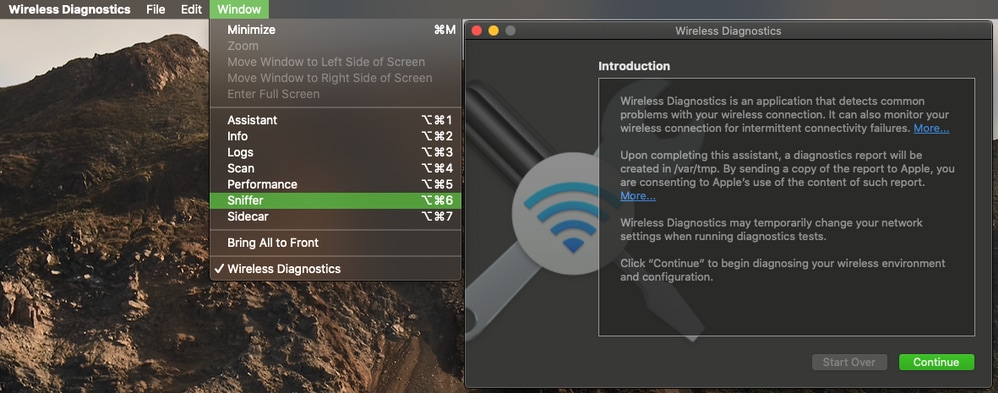
Stap 3. Kies het kanaal en de breedte die het doelapparaat en het toegangspunt gebruiken.
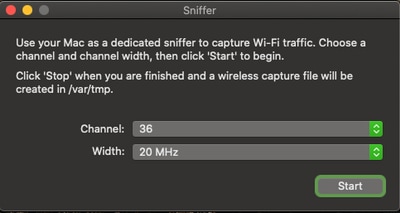
Stap 4. Klik op Start.
Met deze actie wordt de draadloze adapter in de monitormodus gezet en kan deze niet worden gebruikt om het apparaat aan te sluiten op een draadloos LAN (WLAN).
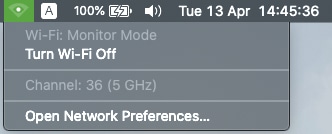
Stap 5. Wacht enige tijd om de vereiste informatie te verzamelen en klik op Stoppen.
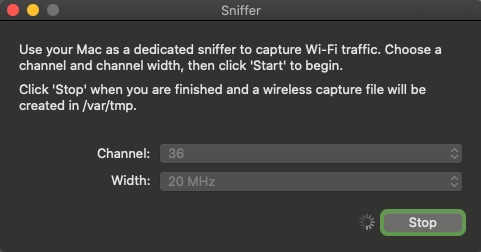
Tip: Als het WLAN codering gebruikt, zoals Pre-shared Key (PSK), moet u ervoor zorgen dat de handshake in vier richtingen tussen het toegangspunt en de gewenste client wordt vastgelegd. Dit kan worden gedaan als de OTA PCAP wordt gestart voordat het apparaat is gekoppeld aan het WLAN of als de client wordt gedeauthenticeerd en opnieuw wordt geverifieerd terwijl de opname wordt uitgevoerd.
Stap 6. Het bestand bevindt zich in de map Desktop of op het pad /var/tmp/ (Het varieert met de macOS-versie waarop de MacBook draait).
1. Start de Finder-toepassing op de MacBook.
2. Selecteer het menu Go in de Finder.
3. Kies Bureaublad of Ga naar map en typ het bestemmingspad.
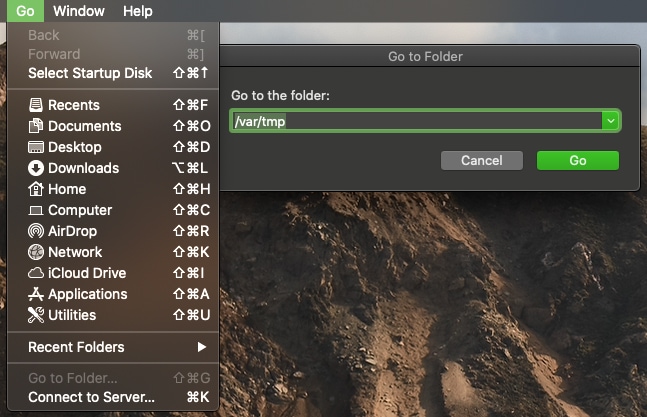
De doelmap wordt weergegeven.

Optie B. PCAP configureren met Airtool
Stap 1. Installeer de Airtool-toepassing van derden.
Stap 2. Start de tool.
Eenmaal gestart, kan de Airtool zich rechtsboven bevinden in de menubalk van macOS.
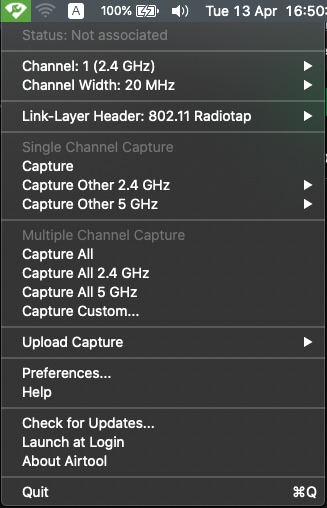
Stap 3. Selecteer het kanaal en de breedte die het doelapparaat en het toegangspunt gebruiken (met deze actie wordt de PCAP gestart).
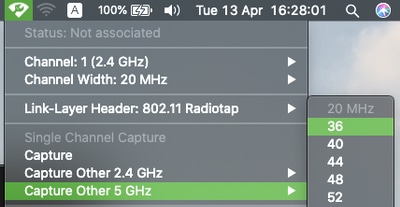
Stap 4. Wacht even met het verzamelen van de benodigde informatie en klik op Stoppen.
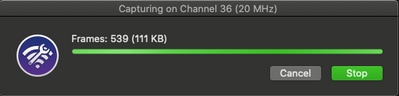
Tip: Als het WLAN codering gebruikt, zoals Pre-shared Key (PSK), moet u ervoor zorgen dat de handshake in vier richtingen tussen het toegangspunt en de gewenste client wordt vastgelegd. Dit kan worden gedaan als de OTA PCAP wordt gestart voordat het apparaat is gekoppeld aan het WLAN of als de client wordt gedeauthenticeerd en opnieuw wordt geverifieerd terwijl de opname wordt uitgevoerd.
Stap 5. Het bestand bevindt zich in de map Desktop.
Optie C. PCAP configureren met Wireshark
Stap 1. Installeer Wireshark.
Stap 2. Start de toepassing.
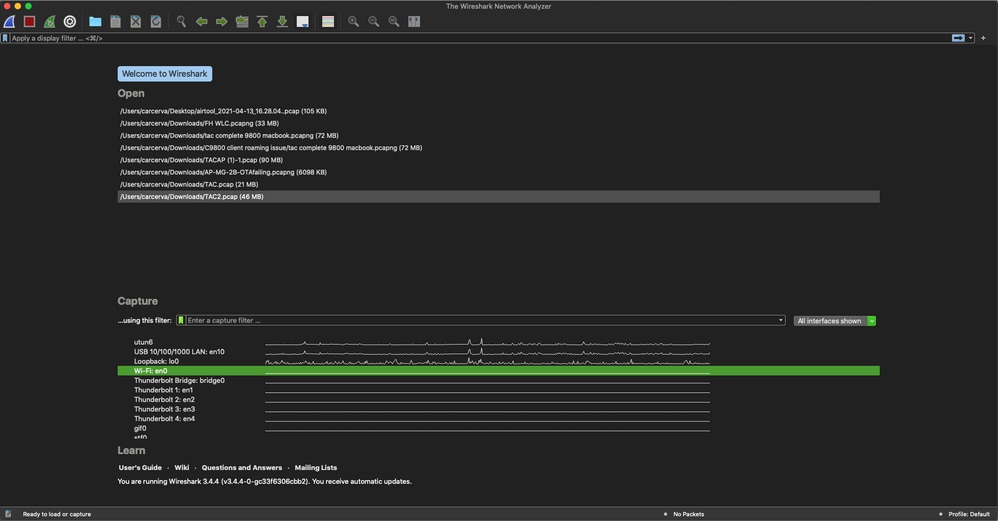
Stap 3. Selecteer het menu Vastleggen in de menubalk en selecteer Opties.
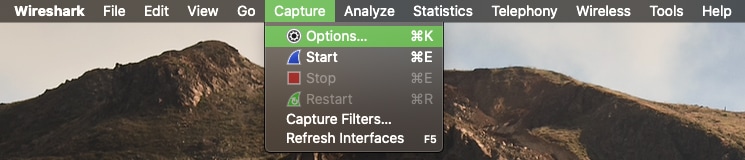
Met deze actie wordt een pop-upvenster geopend.
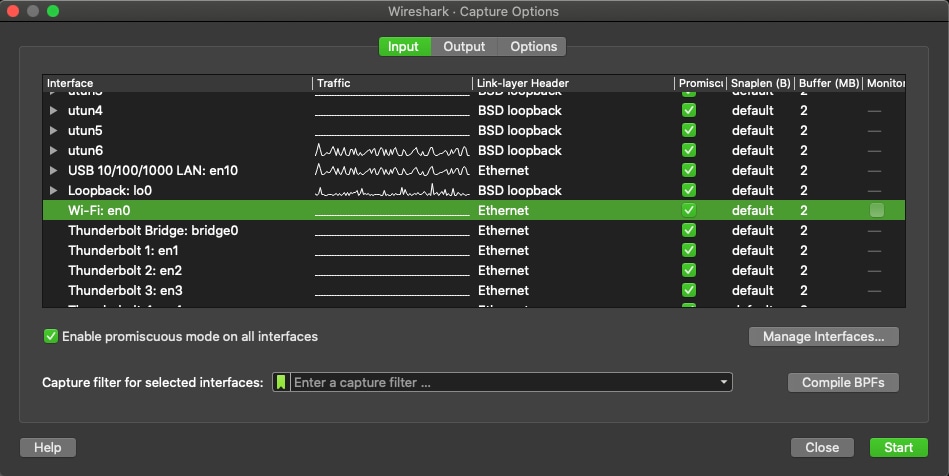
Stap 4. Selecteer Wi-Fi: en0 (draadloze adapter) en selecteer de optie Monitor rechts van de interface.
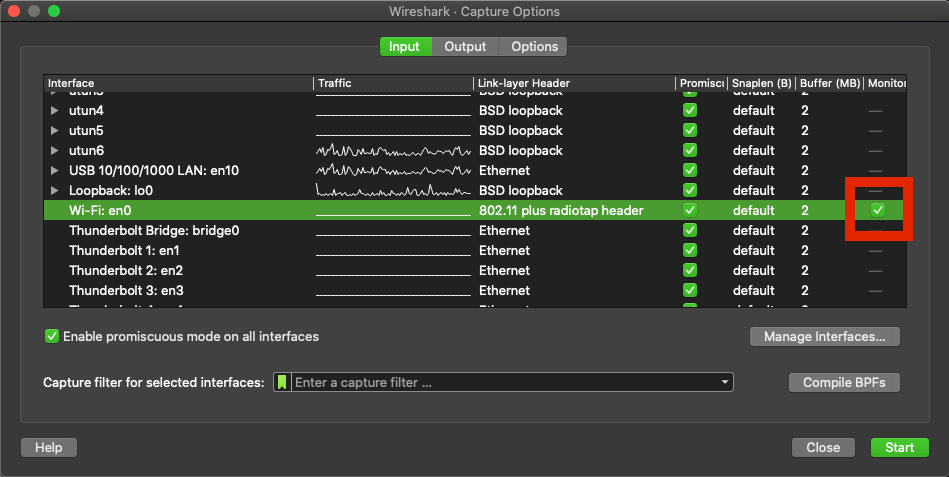
Opmerking: bij deze methode kan Wireshark niet het gewenste kanaal en de gewenste breedte selecteren om te scannen. Het kanaal en de breedte worden toegewezen met het gereedschap Sniffer dat in dit document wordt uitgelegd. Raadpleeg optie A. Stap 3 om deze te wijzigen.
Stap 5. Selecteer Start.
Stap 6. Wacht enige tijd om de vereiste informatie te verzamelen en selecteer de knop Stoppen bij Wireshark.
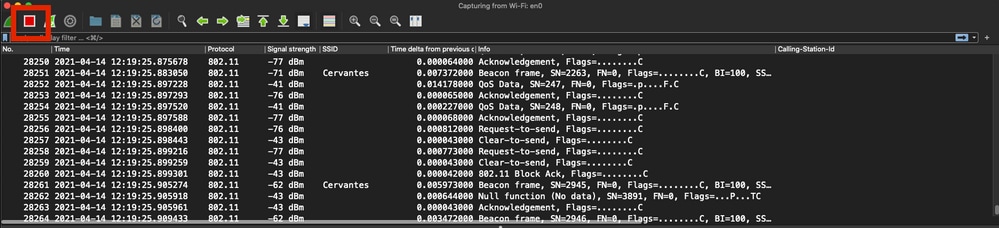
Tip: Als het WLAN codering gebruikt, zoals Pre-shared Key (PSK), moet u ervoor zorgen dat de handshake in vier richtingen tussen het toegangspunt en de gewenste client wordt vastgelegd. Dit kan worden gedaan als de OTA PCAP wordt gestart voordat het apparaat is gekoppeld aan het WLAN of als de client wordt gedeauthenticeerd en opnieuw wordt geverifieerd terwijl de opname wordt uitgevoerd.
Stap 7. Sla het PCAP-bestand op. Klik op de knop Opslaan van Wireshark.

Selecteer de doelmap.
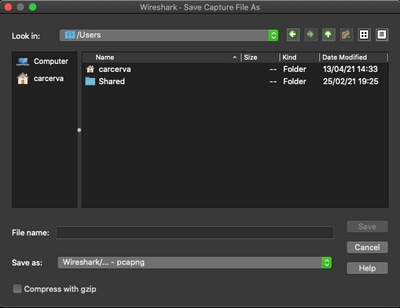
Verifiëren
Gebruik deze sectie om te controleren of uw configuratie goed werkt.
Open de opname met Wireshark en controleer of 802.11-frames zichtbaar zijn.
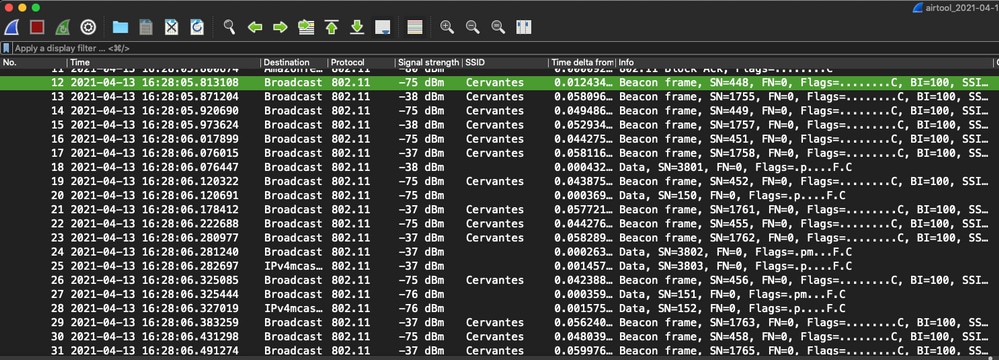
Problemen oplossen
Er is momenteel geen specifieke troubleshooting-informatie beschikbaar voor deze configuratie.
Gerelateerde informatie
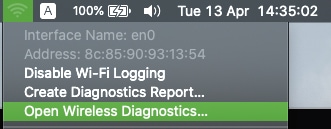
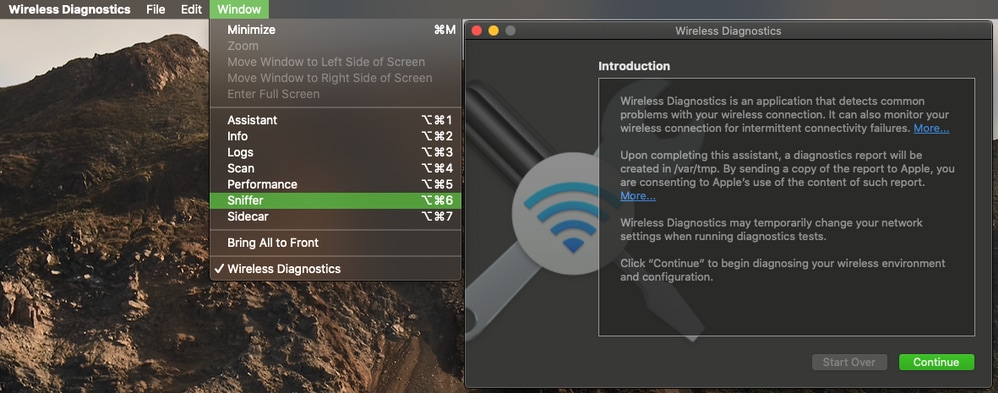
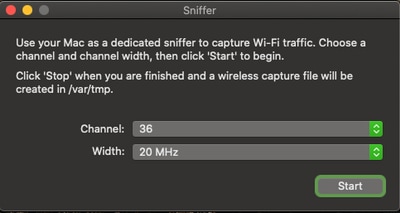
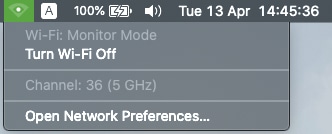
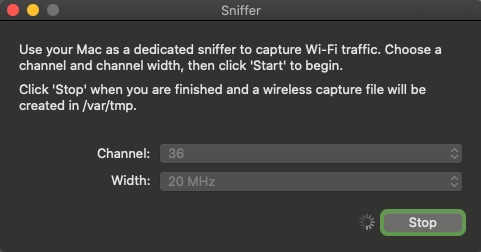
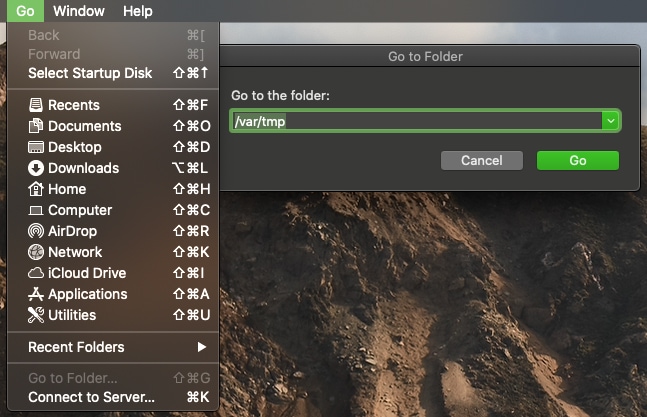

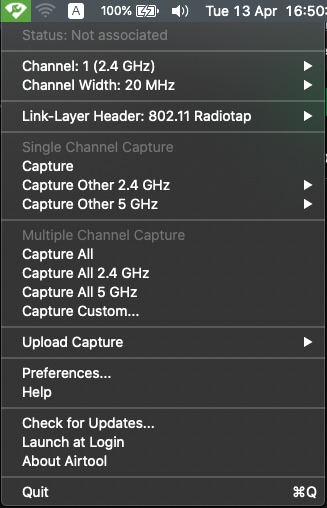
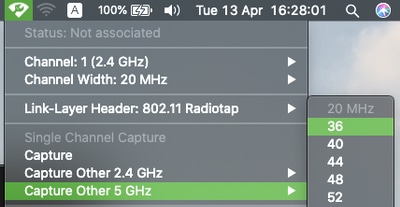
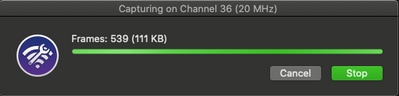
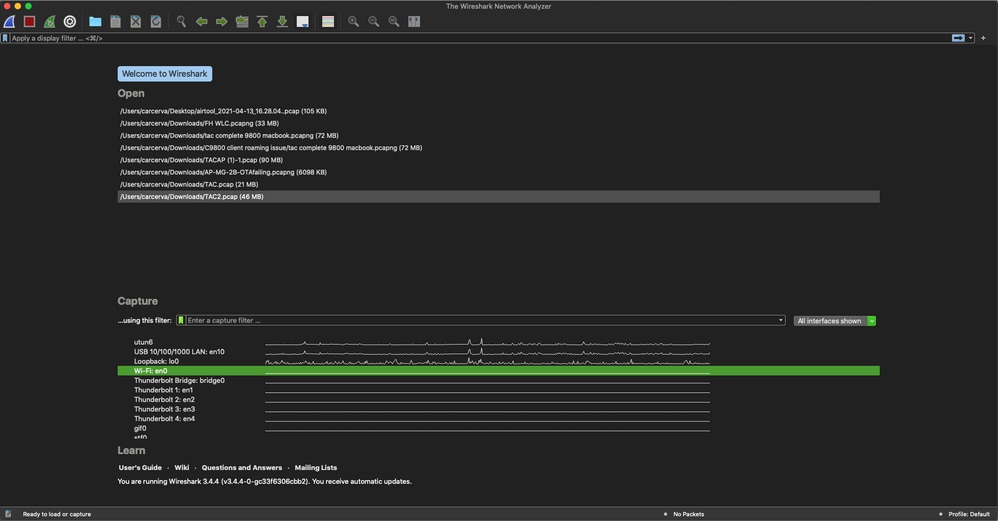
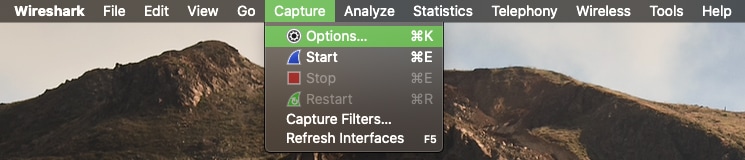
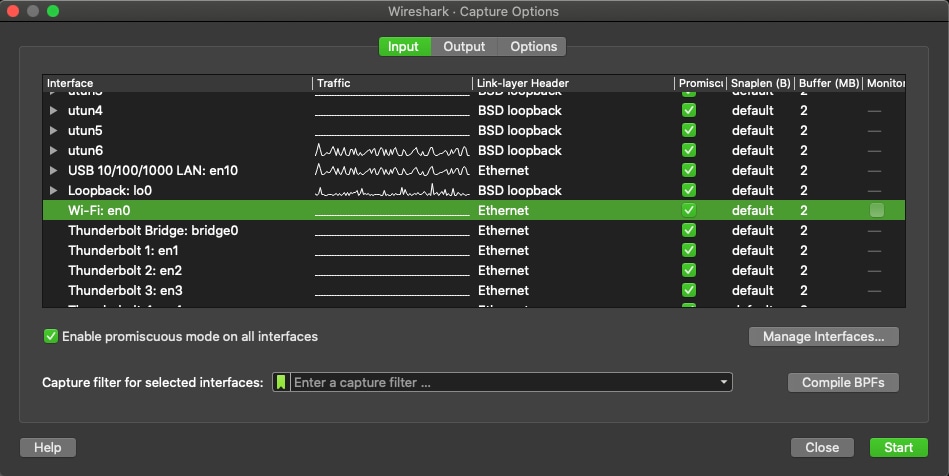
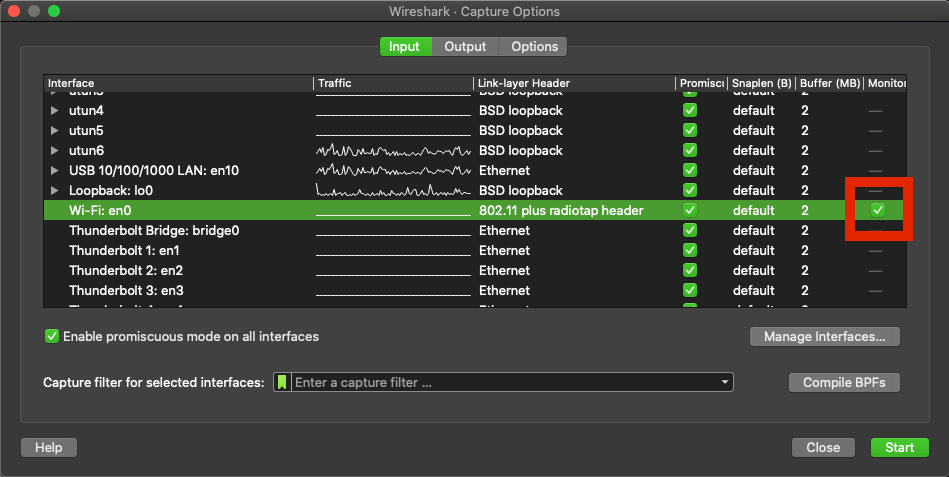
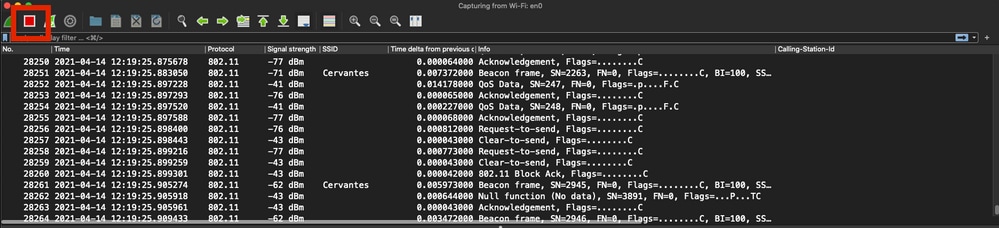

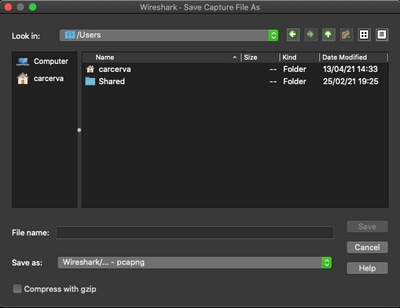
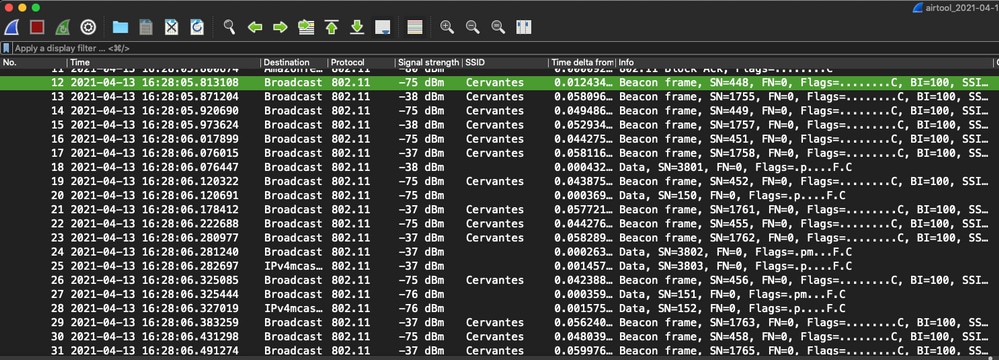
 Feedback
Feedback